谷歌浏览器如何设置允许弹出窗口, 谷歌浏览器是一款非常有用的浏览器软件。浏览器会根据用户的喜好推送一些广告。这个弹窗可以自行关闭,关闭后再打开也是可以的。接下来,边肖为您带来详细介绍。
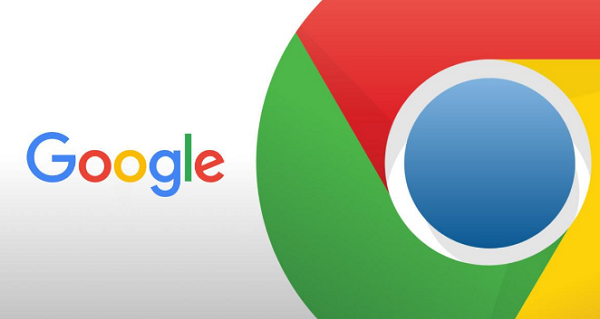
教程谷歌浏览器下载:https://www.siemens-home.cn/soft/5489.html
1.打开谷歌浏览器后,点击右上角的三点菜单,在菜单中选择【设置】功能;
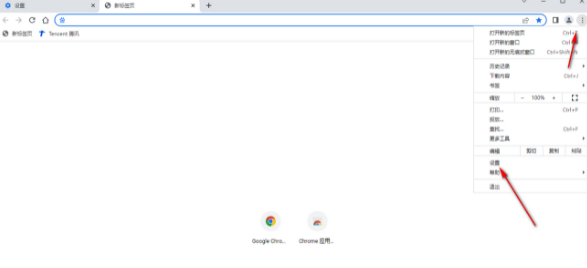
2.进入设置界面后,在左侧导航界面中找到隐私设置和安全的选项,然后点击打开;
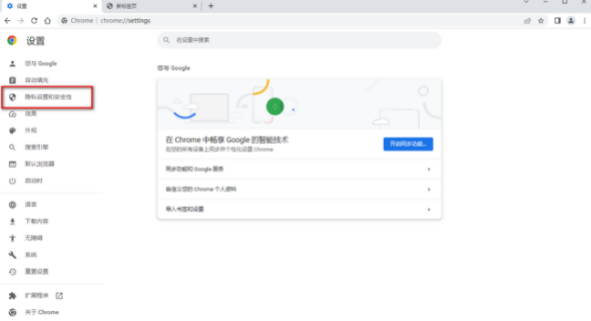
3.然后在下面的位置可以看到【【网站设置】的选项,点击进入该页面;
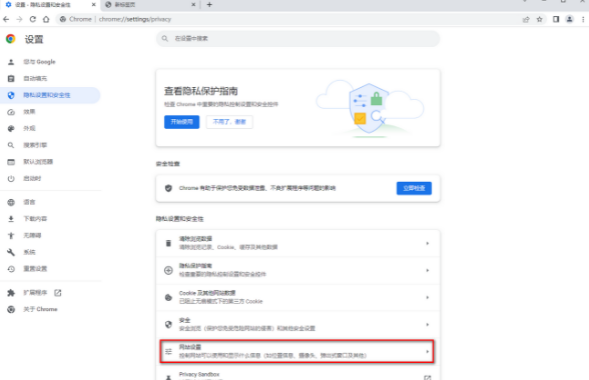
4.进入后鼠标左键滑动页面,找到【弹窗和重定向】选项,鼠标左键点击该选项进入;

5.进入页面后,浏览器原本勾选了“不允许窗口网站显示弹窗或使用重定向”,所以直接在这里取消勾选,然后重新勾选第一个选项“网站可以发送弹窗并使用重定向”。
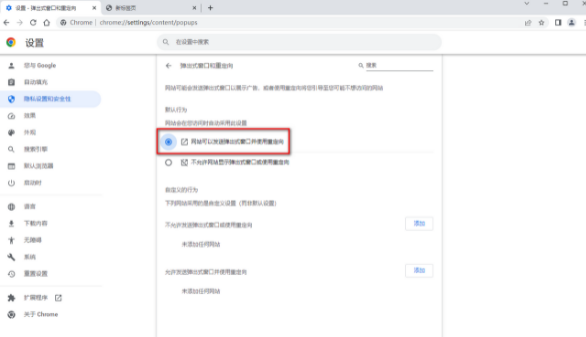
谷歌浏览器如何设置允许弹出窗口,以上就是本文为您收集整理的谷歌浏览器如何设置允许弹出窗口最新内容,希望能帮到您!更多相关内容欢迎关注。
